win7旗舰版32重装系统方法
分类:windows7教程 发布时间:2017-01-03 02:59:44
没有U盘或光盘,win7旗舰版32重装系统怎么做呢?最简单、最方便的就是用硬盘安装器操作win7重装32位旗舰版系统了,在保证电脑能正常使用的前提下,进行本地硬盘安装Win7系统,能够让你快速体验全新的Win7系统。
在遇到电脑运行缓慢、系统出现故障,作为菜鸟用户要如何win7旗舰版32重装系统呢?对于电脑菜鸟来说,win7重装32位旗舰版系统步骤自然是越简单越好,所以说win732位系统重装到本地硬盘是最简单最适合菜鸟的方法。
win7重装32位旗舰版系统步骤:
最好下载在D盘或E盘根目录下,现在用“系统之家ghost win7 64位”做演示win732位系统重装过程,下载好放在D盘:如图

win7旗舰版32重装系统界面1
下载好后文件为ISO文件,所以我们要先把它全部解压出来放在根目录下,解压方法:选中文件-鼠标右键-“解压到XTZJ_WIN764_ZJB_0902(E)”进行解压。如图
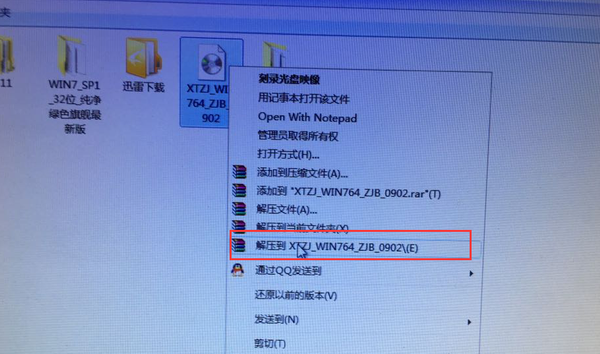
win7旗舰版32重装系统界面2
解压之后得到的文件,如图

win7旗舰版32重装系统界面3
接下来把“WIN7SP1.GHO”和“硬盘安装.EXE”两个文件剪切到磁盘根目录下,这里选择放在D盘里; 如图
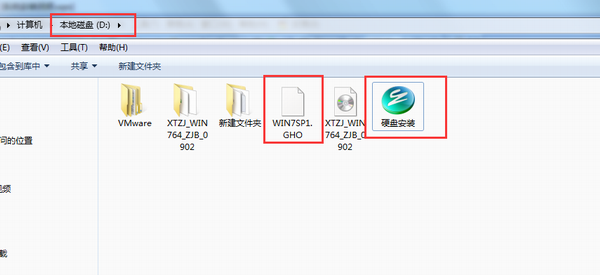
win7旗舰版32重装系统界面4
提示:为什么不直接在文件夹内执行?因为文件夹命名过长,有时候会导致安装失败 (若用户想在文件夹内直接执行,可把文件夹重新命名(不能带中文),例如命名为“Win7”等。)
提示:在执行安装前要把360、QQ管家等杀毒软件全部关闭,否则无法正常安装。(若360杀毒软件开启,会提示有毒,下载的Ghost Win7系统镜像的软件都是安全无毒 的,用户可放心使用。)
接下来就开始安装”系统之家ghost win7 64位”操作系统,点击运行“硬盘安装”, 如图
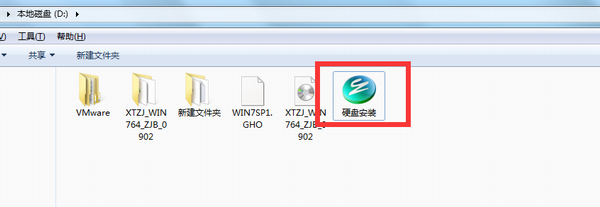
win7旗舰版32重装系统界面5
运行“硬盘安装”就会出现下面的界面,一般默认选择就OK,然后点“确定”,如图
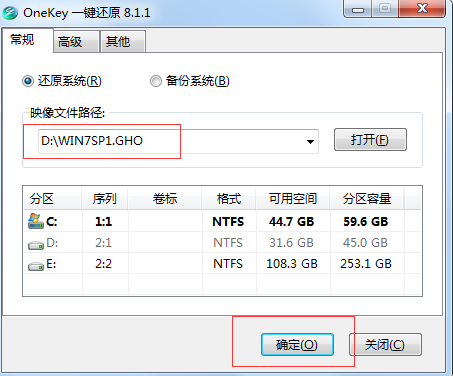
win7旗舰版32重装系统界面6
按上面的操作后就会出现以下的界面,这里选择“是,如图
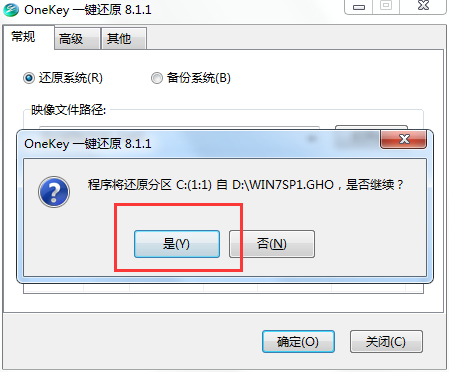
win7旗舰版32重装系统界面7
之后就会出现如下界面,这里选择“马上重启”, 如图
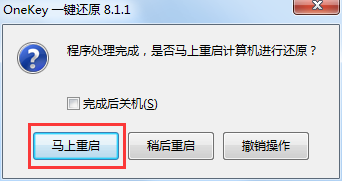
win7旗舰版32重装系统界面8
点击“马上重启”后,电脑会自动重启,重启之后win7系统就开始进行自动安装过程,也就没有我们什么事。去泡杯茶喝喝,大约10分钟后。一个全新的系统就会出来。为方便大家win7重装32位旗舰版系统,可以把安装截图给大家看一下!
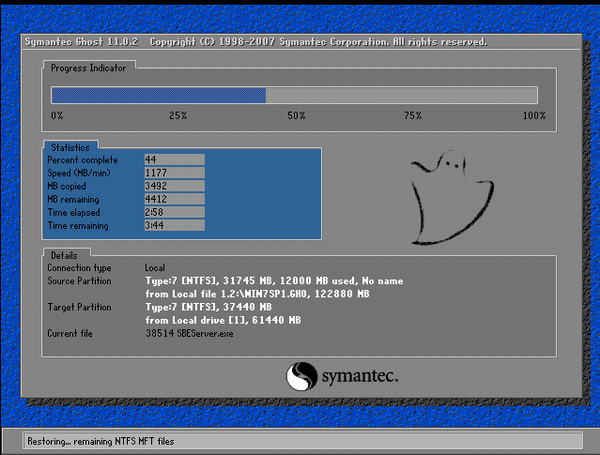
win7旗舰版32重装系统界面9

win7旗舰版32重装系统界面10
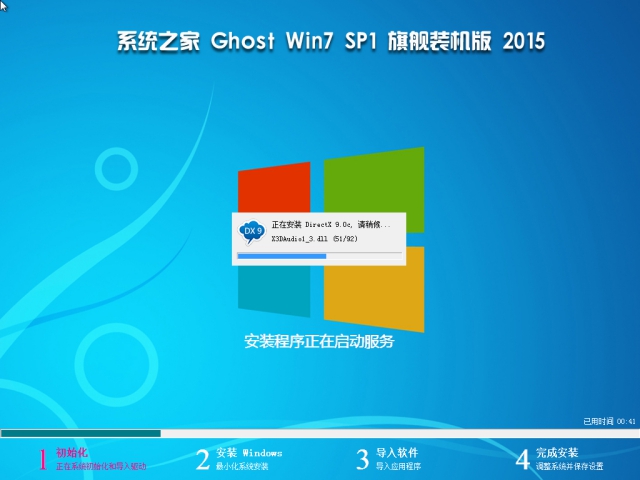
win7旗舰版32重装系统界面11

win7旗舰版32重装系统界面12
以上就是win7旗舰版32重装系统的图文教程内容了,win7旗舰版32重装系统方法是不是很容易就学会了呢,如果觉得还可以,有帮助的朋友可以收藏起来参考下,希望win7旗舰版32重装系统可以帮到你,更多今精彩内容敬请参考查看。如果有更多关于电脑的常见问题,请关注我们的官方网站。






 立即下载
立即下载







 魔法猪一健重装系统win10
魔法猪一健重装系统win10
 装机吧重装系统win10
装机吧重装系统win10
 系统之家一键重装
系统之家一键重装
 小白重装win10
小白重装win10
 杜特门窗管家 v1.2.31 官方版 - 专业的门窗管理工具,提升您的家居安全
杜特门窗管家 v1.2.31 官方版 - 专业的门窗管理工具,提升您的家居安全 免费下载DreamPlan(房屋设计软件) v6.80,打造梦想家园
免费下载DreamPlan(房屋设计软件) v6.80,打造梦想家园 全新升级!门窗天使 v2021官方版,保护您的家居安全
全新升级!门窗天使 v2021官方版,保护您的家居安全 创想3D家居设计 v2.0.0全新升级版,打造您的梦想家居
创想3D家居设计 v2.0.0全新升级版,打造您的梦想家居 全新升级!三维家3D云设计软件v2.2.0,打造您的梦想家园!
全新升级!三维家3D云设计软件v2.2.0,打造您的梦想家园! 全新升级!Sweet Home 3D官方版v7.0.2,打造梦想家园的室内装潢设计软件
全新升级!Sweet Home 3D官方版v7.0.2,打造梦想家园的室内装潢设计软件 优化后的标题
优化后的标题 最新版躺平设
最新版躺平设 每平每屋设计
每平每屋设计 [pCon planne
[pCon planne Ehome室内设
Ehome室内设 家居设计软件
家居设计软件 微信公众号
微信公众号

 抖音号
抖音号

 联系我们
联系我们
 常见问题
常见问题



